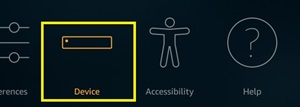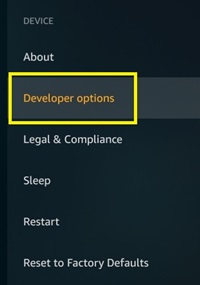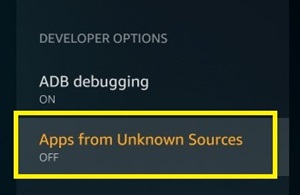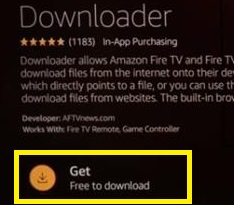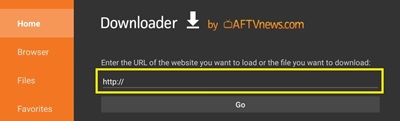Der Amazon Fire TV Stick verfügt über eine breite Palette von Apps, die besser für Touchscreen-Geräte und Mäuse optimiert sind. Wenn Sie versuchen, sie über Ihre Firestick-Fernbedienung zu navigieren, können Sie frustriert und viel Zeit verschwendet werden.

Da Sie jedoch keine Maus physisch an Ihren Firestick anschließen können, müssen Sie alternative Optionen finden. Glücklicherweise gibt es eine App, die Ihre Firestick-Fernbedienung in eine temporäre Maus verwandeln kann.
In diesem Artikel erfahren Sie, wie Sie die Mouse Toggle App installieren und Ihnen die Navigation durch das Firestick-Menü erleichtern.
Erster Schritt – Apps von Drittanbietern zulassen
Amazon Fire TV und/oder Firestick erlauben standardmäßig keine Apps aus unbekannten Quellen. Sie müssen dies jedoch aktivieren, da die Mouse Toggle-App von Amazon immer noch als unbekannte Quelle angesehen wird. Keine Sorge, es wird Ihrem Gerät in keiner Weise schaden.
Gehen Sie wie folgt vor, um Apps von Drittanbietern zuzulassen:
- Schalten Sie Ihr Firestick-Gerät ein.
- Öffnen Sie das Menü „Einstellungen“ vom Startbildschirm aus.

- Wählen Sie das Menü „Gerät“.
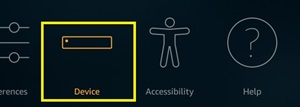
- Gehen Sie zu "Entwickleroptionen".
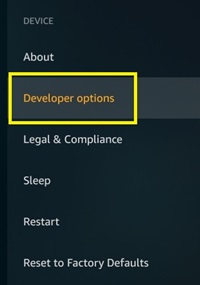
- Navigieren Sie nach unten zu „Apps aus unbekannten Quellen“.
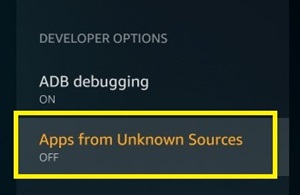
- Schalten Sie es ein.
Auf diese Weise können Sie Apps installieren, die nicht im offiziellen App Store aufgeführt sind. Wenn Sie diese Option umschalten, werden Sie gewarnt, dass verschiedene Risiken für Ihr Gerät und Ihr Amazon-Konto bestehen, wenn Sie diese Option aktivieren. Ignorieren Sie einfach die Nachricht und fahren Sie fort.
Nachdem Sie es aktiviert haben, können Sie die Mouse Toggle-App installieren.
Zweiter Schritt – Laden Sie einen Sideloader herunter
Da sich Ihre App nicht im offiziellen App Store befindet, müssen Sie einen anderen Weg finden, um sie herunterzuladen. Der beste Weg, um Apps von Drittanbietern herunterzuladen, ist mit Hilfe eines Sideloaders. Das beliebteste Sideloading-Tool ist die App „Downloader“.
Sie können diese App ganz einfach im App Store herunterladen. Befolgen Sie diese Schritte, wenn Sie nicht wissen, wie:
- Öffnen Sie den Startbildschirm Ihres Fire TV Sticks.
- Gehen Sie zum Symbol „Suchen“ (Lupe) links neben der Leiste.

- Geben Sie „Downloader“ mit der Bildschirmtastatur ein (Navigieren Sie die Tasten über die Fernbedienung)
- Wählen Sie den „Downloader“ aus der Liste der verfügbaren Optionen. Es sollte das Download-Menü öffnen.
- Wählen Sie „Get“ und warten Sie, bis die App heruntergeladen wurde.
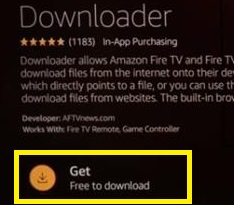
Dritter Schritt – Mouse Toggle herunterladen
Sobald Sie Apps von Drittanbietern aktiviert und den "Downloader" installiert haben, können Sie den Mouse Toggle problemlos abrufen. Hier ist, was Sie tun müssen:
- Öffnen Sie den Startbildschirm der App „Downloader“.
- Navigieren Sie zur URL-Leiste im dafür vorgesehenen Feld.
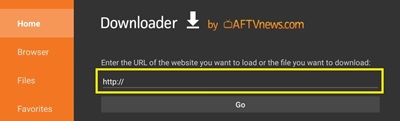
- Geben Sie den folgenden Link ein: tinyurl.com/firetvmouse.
- Drücken Sie „Los“. Dadurch wird der Download automatisch gestartet.
- Warten Sie, bis der Download abgeschlossen ist (Sie können den Download-Fortschritt verfolgen).
Wenn der Download abgeschlossen ist, startet der „Downloader“ manuell die Installation der APK-Datei. Sie werden ein neues Dialogfeld sehen, in dem Sie gefragt werden, ob Sie die Mouse Toggle for Fire TV-App installieren möchten.
- Wählen Sie „Installieren“ und warten Sie, bis der Vorgang abgeschlossen ist.
- Klicken Sie nach Abschluss der Installation auf „Hier öffnen“, wenn Sie die App sofort verwenden möchten.
Wenn Sie die heruntergeladene APK-Datei (aber nicht die App) löschen möchten, können Sie zum „Downloader“ zurückkehren. Ein Fenster mit der Meldung, dass die Datei erfolgreich heruntergeladen wurde, wird angezeigt. Wählen Sie einfach die Schaltfläche "Löschen".
Zugriff auf den Mausschalter
Es gibt keinen Unterschied beim Zugriff auf die Mouse Toggle-App im Vergleich zu anderen Fire TV Stick-Apps. Sie finden es in der App-Bibliothek unter allen anderen installierten Tools.
Sobald Sie die App öffnen, finden Sie nur einen Bildschirm. Hier können Sie wählen, ob Sie den Mausdienst aktivieren oder deaktivieren, die App beim Start automatisch starten oder die ADB-Einstellungen anpassen möchten. Sie sollten das ‚ADB-Debugging‘ immer eingeschaltet lassen – dies ist normalerweise die Standardeinstellung.

Um den Mauszeiger anzuzeigen, müssen Sie nur zweimal die Play/Pause-Taste auf Ihrer Firestick-Fernbedienung drücken. Die „Select“-Taste auf Ihrer Fernbedienung ersetzt den Linksklick. Sie können auch die Play/Pause-Taste und die Abwärts-Taste drücken, um mit der Fernbedienung zu scrollen.
Schließlich verschwindet der Zeiger, wenn Sie die Fernbedienung einige Zeit nicht verwenden. Um es wieder anzuzeigen, drücken Sie einfach erneut die Play/Pause-Taste.
Wie Sie sehen, kann die Verwendung von Mouse Toggle praktisch sein, insbesondere für diejenigen, die es gewohnt sind, ihre Apps mit einer Maus zu navigieren. Mit dieser App verwandelt sich Ihre Fernbedienung auf Ihren Befehl in eine Maus. Wenn Sie die App zu wenig finden, können Sie sie einfach deaktivieren.
Seien Sie vorsichtig mit unerwünschten Apps
Die Mouse Toggle-App erfordert, dass Sie die Verhinderung unerwünschter Apps deaktivieren. Sie sollten jedoch darauf achten, welche Apps Sie danach erhalten.
Stellen Sie sicher, dass Sie die Apps immer aus dem offiziellen App Store herunterladen, um das Eindringen bösartiger Software zu verhindern. Diese App ist erprobt und getestet, einige andere Apps jedoch möglicherweise nicht.
Es wird auch empfohlen, den Schutz vor dem Herunterladen unbekannter Apps zu aktivieren, nachdem Sie den Mouse Toggle installiert haben.
Sind Sie mit dieser App zufrieden? Hast du es geschafft es zu installieren? Teilen Sie Ihre Erfahrungen im Kommentarbereich unten mit.